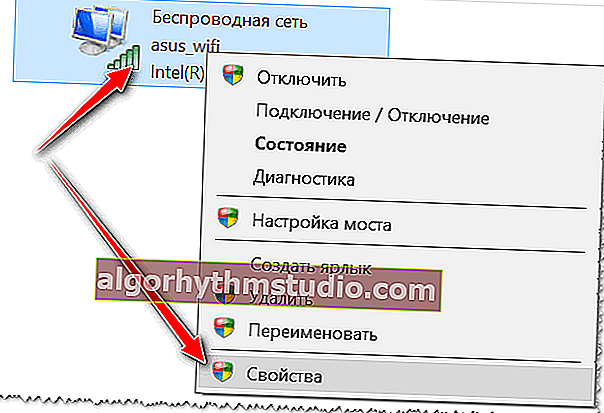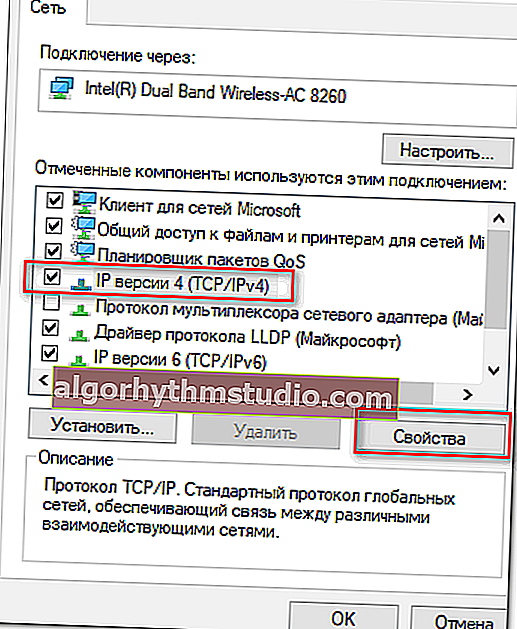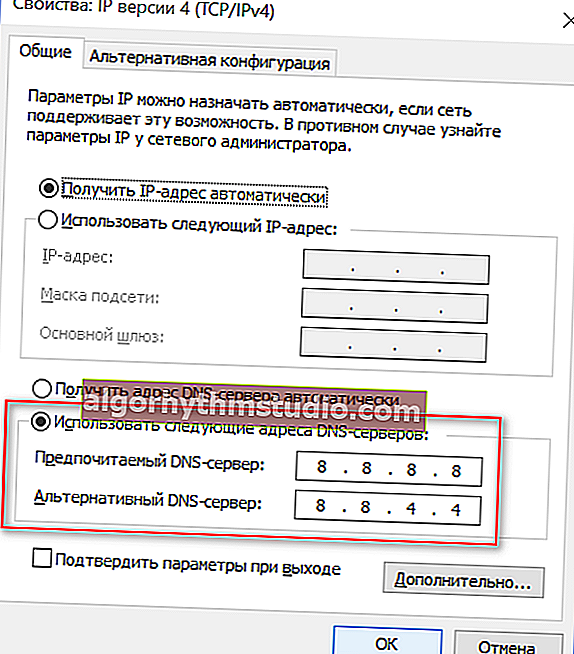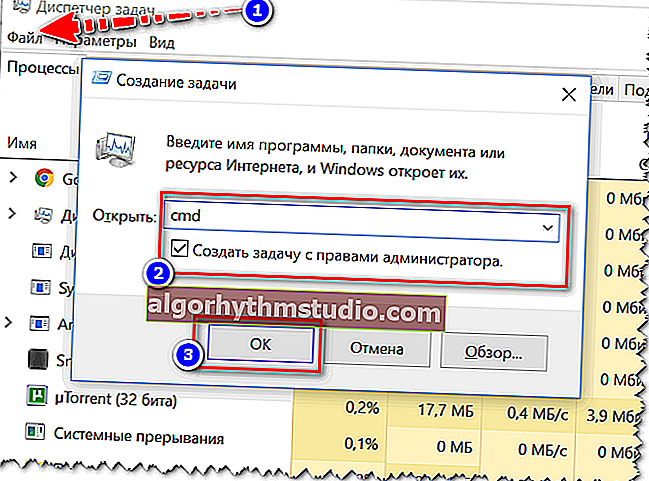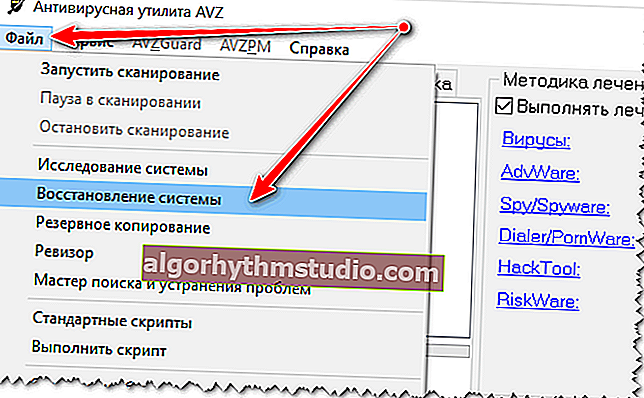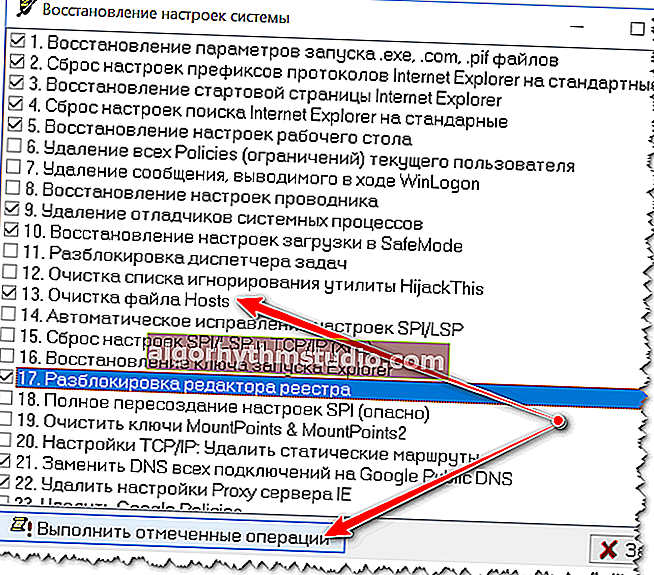Internet funciona y el navegador no carga páginas. ¿Qué hacer?

Pregunta de usuario
Hola.
Dime por qué el navegador no puede cargar páginas web cuando Internet está funcionando.
El ícono de conexión está activo (en la bandeja), Skype está funcionando, el torrent se está descargando y Chrome no abre nada (incluso revisé sitios grandes como VK, OK, Yandex, etc.).
Hola.
Y a ti y a todos los demás que tengan un problema similar, en primer lugar te recomiendo lanzar varios navegadores (Chrome, Edge, etc.) y en cada uno de ellos intentar abrir distintas páginas de sitios.
Además, si tiene un enrutador Wi-Fi en casa y varios dispositivos acceden a la red a través de él: intente abrir páginas web en una computadora portátil, teléfono inteligente, tableta, etc. (tales acciones ayudarán enormemente a facilitar la búsqueda de la causa ...).
Y ahora, más al grano ...
*
Qué hacer si el navegador no carga páginas web
? Primeras recomendaciones
Si las páginas no se abren en ninguno de los dispositivos y en ningún navegador, es muy posible que el canal se haya cortado de su proveedor de Internet (o se pierda la configuración del enrutador / enrutador).
Intente reiniciar el enrutador y la PC / computadora portátil, y luego verifique la funcionalidad de la red nuevamente.
? ¡Observación!
Cómo conectar y configurar un enrutador usted mismo (desde cero)
Además, no será superfluo consultar con el proveedor si tienen un descanso, si todo está en orden y funcionando.
*
Por cierto, preste atención al icono de conexión de red: ¿hay una cruz roja en él (ejemplo a continuación ?)?

No hay conexiones disponibles
Si este icono está encendido, le recomiendo que lea estos artículos:
- Internet no funciona a través de un cable de red (hay una cruz "roja" en el icono de red)
- La computadora portátil no se conecta a Wi-Fi, escribe: "no conectado, no hay conexiones disponibles"
Como alternativa , intente hacer clic con el botón derecho en el icono de red y ejecutar los diagnósticos .
Windows 8/10 tiene incorporada una solución de problemas internos bastante buena que puede resolver (o al menos sugerir) muchas causas de mal funcionamiento.

Diagnóstico de problemas de red
*
Comprobación de la configuración (proxy) y los complementos en el navegador
Lo segundo que definitivamente recomiendo es verificar la configuración y los complementos en el navegador (especialmente si otros dispositivos y otros navegadores abren páginas web).
Estos son complementos que pueden cambiar la dirección IP, escanear el tráfico de la red, bloquear anuncios, etc. (esto se refiere a proxies, complementos de antivirus y preste atención a los propios antivirus).
Por ejemplo, en Chrome, simplemente vaya a la configuración del navegador ( chrome: // settings / page ), abra "Avanzado" y busque la sección "Sistema" .

Abrir configuración de proxy
Luego verifique y deshabilite todas las extensiones innecesarias en chrome: // extensions / page (por cierto, recomendaría deshabilitarlas todas temporalmente) y cancele la configuración de proxy ingresada. Reinicie su navegador e intente volver a abrir las páginas.

Eliminar la extensión innecesaria - Chrome
Por cierto , apague su antivirus y firewall durante la prueba. A menudo, cuando una preocupación excesiva por la seguridad del usuario se convierte en un problema para él ...

Desactive el antivirus Avast durante 1 hora
*
Intentando cambiar el DNS en la configuración de la conexión de red
Otra razón muy popular de este problema es el DNS "caído" ...
Normalmente, el DNS del ISP se utiliza de forma predeterminada y nadie lo cambia. Sin embargo, si registra DNS de Google (por ejemplo), entonces el trabajo de Internet será más estable (y posiblemente más rápido).
Cómo hacerlo:
- presione la combinación Win + R (para abrir la ventana "Ejecutar"), ingrese el comando ncpa.cpl y haga clic en Aceptar. Se debe abrir la sección ? del panel de control: "Conexiones de red" ;
- en esta sección, abra las propiedades del adaptador a través del cual se conecta a Internet (ejemplo a continuación ?);
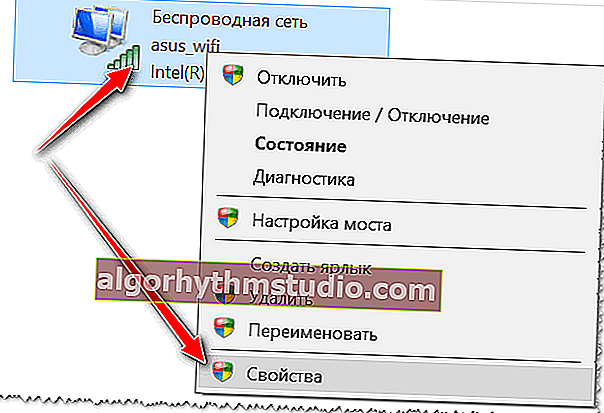
Propiedades inalámbricas
- luego seleccione la línea "IP versión 4 ..." y abra sus propiedades (ejemplo a continuación);
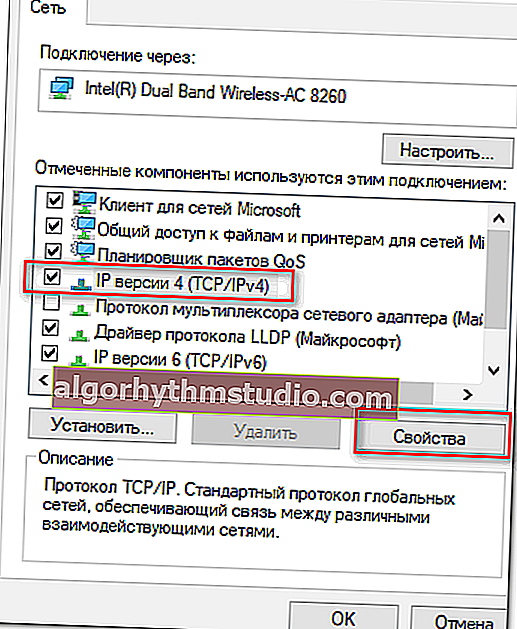
Propiedades de IP v4
- cambie el control deslizante al modo de entrada manual de DNS y escriba: 8.8.8.8 y 8.8.4.4, como en la captura de pantalla a continuación ? (este es el DNS de Google, pero puede elegir otros). Guarde su configuración y reinicie su computadora.
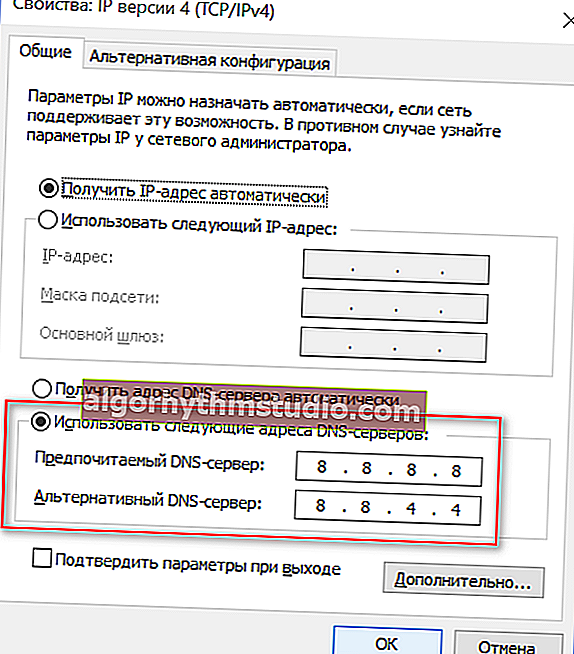
Utilice las siguientes direcciones DNS
- después de la operación realizada, el navegador debería comenzar a mostrar páginas ...
*
Borrar la caché de DNS, restablecer los parámetros de red
Para restablecer los parámetros de red, debe abrir la línea de comando ? como administrador.
Cómo hacerlo:
- presione la combinación de teclas Ctrl + Shift + Esc (se abrirá el administrador de tareas);
- luego seleccione el elemento "Archivo / iniciar una nueva tarea" ;
- use el comando CMD ;
- marque la casilla que la tarea debe ser en nombre del administrador;
- haga clic en Aceptar. Vea el ejemplo a continuación. ?
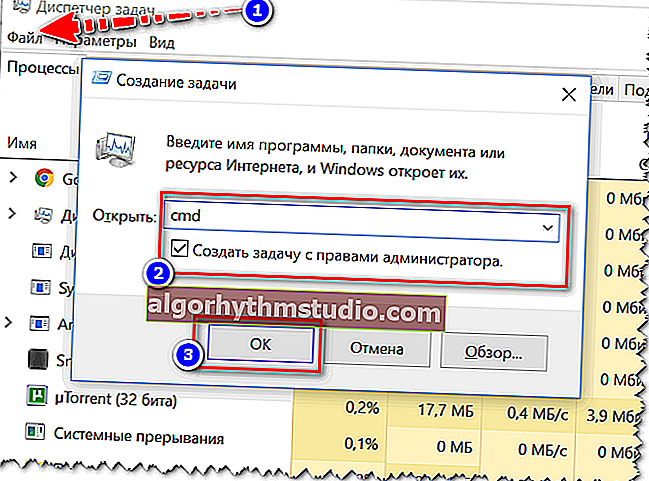
Ejecute el símbolo del sistema (CMD) como administrador
En la línea de comando, debe ingresar secuencialmente varios comandos (después de ingresar cada uno, presione Enter!):
- ipconfig / flushdns
- ipconfig / registerdns
- ipconfig / renovar
- ipconfig / release

Trabajar con la línea de comando: restablecer los parámetros de red
Luego reinicie su PC / computadora portátil y verifique si el navegador está funcionando ...
*
HOSTS recuperación de archivos, escaneo de Windows en busca de virus y adware
En Windows, hay un archivo de sistema (nota: su nombre es hosts), al cambiarlo, puede prohibir la apertura de un sitio en particular (además, para todos los navegadores del sistema a la vez). Agregaré que no solo puede cambiar, sino también redirigir al usuario de un recurso a otro ...
Este archivo suele ser modificado (para sus propios fines) por virus y adware. Para restaurarlo, recomiendo usar la utilidad antivirus AVZ (no es necesario instalarlo y no solo puede restaurar hosts, sino también verificar su PC en busca de virus).
Para restaurar los parámetros del sistema en AVZ:
- descargue y descomprima el archivo con la utilidad antivirus (enlace al sitio oficial);
- en el menú de archivo, seleccione "Restaurar sistema" (como en la captura de pantalla a continuación).
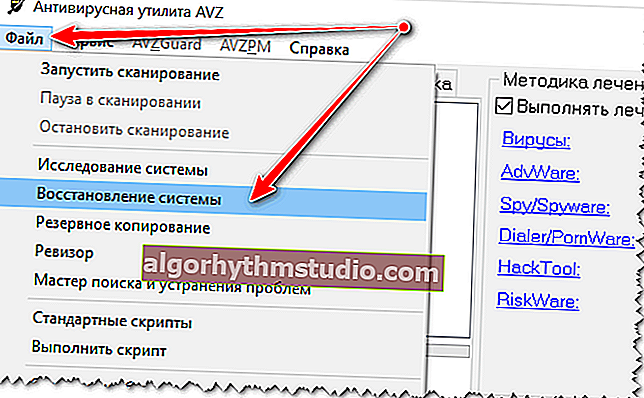
Recuperación del sistema con AVZ
- luego marque las casillas que desea restaurar y limpiar: recomiendo marcar los mismos elementos (al menos) que en la captura de pantalla a continuación ?. Luego haga clic en el botón "Ejecutar" .
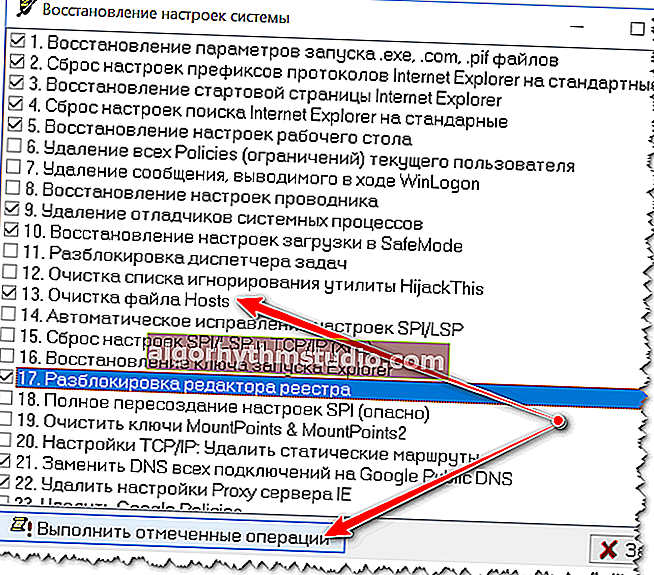
Restaurar la configuración de HOST, IE, etc.
Además de lo anterior, no será superfluo verificar la computadora especial. utilidades que le ayudarán a eliminar el malware invisible para el software antivirus clásico. Puede averiguar cómo hacer esto en el artículo, cuyo enlace se proporciona a continuación.
? ¡Ayuda!

1) Cómo eliminar virus de su computadora si el antivirus no los ve
2) 4 antivirus desechables para volver a revisar rápidamente su computadora (¡versiones portátiles!).
*
¡Las adiciones en los comentarios son bienvenidas!
¡Buena suerte a todos!
?
Primera publicación: 07.05.2018
Corrección: 07/04/2020